Measure Name y Measure Values: ¿Qué son estos dos campos que no existen en mi base de datos pero que Tableau los muestra entre las dimensiones y las medidas? Estos son generados automáticamente por Tableau y, como su nombre indica, representan el nombre y el valor de las medidas enumeradas en la sección «Measures». La forma más fácil de entender este concepto es imaginarlos como dos contenedores. Su propósito es permitir que se utilicen 2 o más medidas en un solo gráfico. Veamos un ejemplo concreto: intentemos crear un gráfico que muestre «Ventas» y «Beneficios» al mismo tiempo:
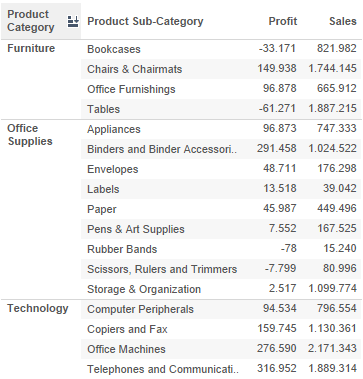
El 90% de las veces, los nuevos usuarios de Tableau intentarán arrastrar las dos medidas al botón «Labels». En realidad, su razonamiento tiene sentido, pero como podemos ver Tableau pone las dos medidas en una sola celda, lo que no es exactamente el resultado deseado (pero en otros casos podría serlo).

Como se mencionó anteriormente, Measure Names y Values son los campos que permiten utilizar varios valores al mismo tiempo. Entonces, ¿por qué no pruebas a arrastrar los valores de las medidas al botón «Labels»?
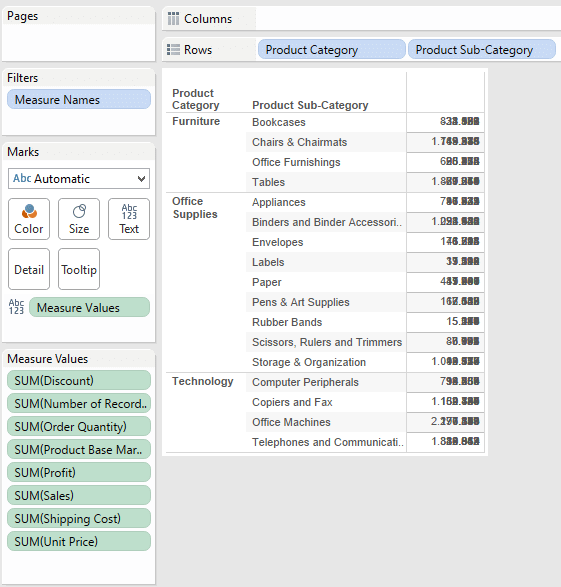
Vemos como en este caso el texto visualizado corresponde a Measure Values (único valor del botón «Text»), que contiene todas las medidas disponibles (ver apartado de la ficha «Marks»). Además, Tableau pone automáticamente los nombres de las medidas en los filtros, lo que permite seleccionar las medidas que se incluirán en el gráfico. Al ser el contenedor de múltiples valores, vemos como cada celda individual contiene todas las medidas superpuestas, haciendo la tabla ilegible. Por lo tanto, necesitamos algo que permita dividir esta columna en tantas medidas como sea posible. Measure Names permite exactamente esto, de hecho contiene los nombres de las medidas.
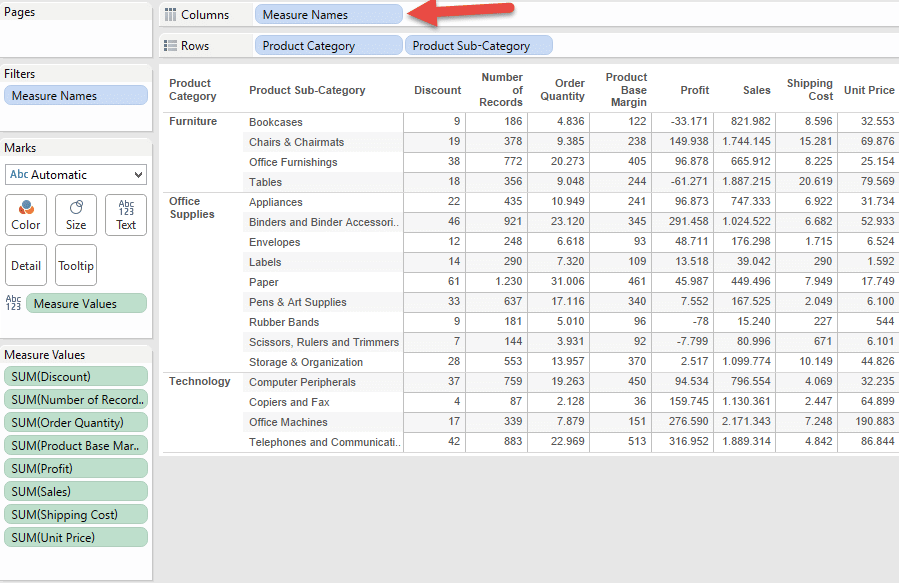
Sin embargo, cuando queremos utilizar varias medidas, no es aconsejable arrastrar Measure Names y Values directamente a la vista. En su lugar, podemos utilizar la propia visualización y dejar que Tableau los coloque en los lugares adecuados.
Veamos dos ejemplos:
- Tabla cruzada
Con las tablas, todo lo que tenemos que hacer es arrastrar y soltar una medida en «Labels» y las siguientes en el centro de la visualización. Veremos cómo Tableau utilizará mágicamente Measure Name y Values para componer la tabla.
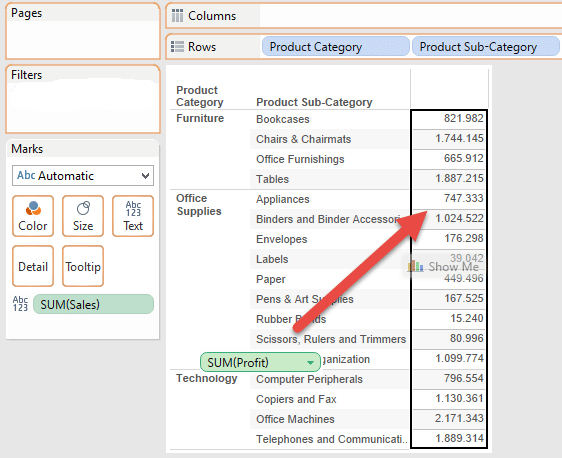

- Gráfico
Una vez más, podemos dejar el uso correcto de Measure Names y Values a Tableau, sólo arrastrando la segunda medida sobre el eje x/de coordenadas generado por la primera medida.

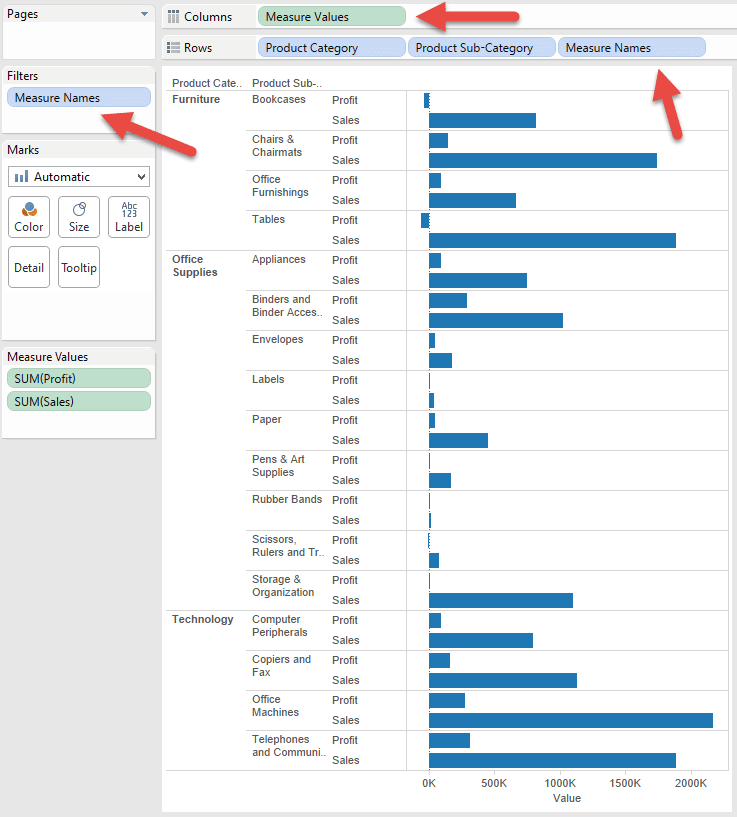
Para hacerlo aún más rápido, podríamos seleccionar los campos que queremos mostrar (Crtl+clic) y utilizar el menú Show-me para que Tableau genere el gráfico por mí.
Como siempre, para cualquier pregunta, escribe a info@visualitics.es y síguenos en LinkedIn para ver más publicaciones.






